Как создать классную заставку с изображением в Windows с помощью Picasa
Разное / / February 12, 2022
Заставки, какими мы их знаем, использовались для сохранения мониторов, когда люди работали на ЭЛТ или плазменных устройствах. Это предотвратило выгорание фосфора, отображая на экране случайно движущееся изображение. Сегодня мир перешел на жидкокристаллические и светодиодные мониторы, и нам не нужно заставки с той же целью. Но, если я вам скажу, что вы могли бы использовать его цифровую фоторамку, показывая фотографии из папок на ПК или с веб-сайта, который вам нравится, всякий раз, когда вы не работаете на компьютере, это звучит интересно, не так ли? Это?
Есть множество онлайн-сервисов, откуда вы можете скачать заставку, но это всегда особое очарование, когда мы создаем вещи, используя собственное творчество. Мы можем легко создавать заставки, содержащие изображения красивых пейзажей или фотографии наших близких.
Google Пикаса предлагает очень полезное и удобное решение для этой цели. Всего пара кликов и выбор, и у нас есть красивая заставка, которая приветствует нас каждый раз, когда наша система простаивает.
Чтобы запустить заставку с пользовательским изображением, вам сначала нужно запустить Пикаса и выберите фотографии, которые вы хотите добавить в папку заставки. То папка заставки — это предварительно созданная папка в Picasa, и любые добавленные в нее изображения будут отображаться в вашей пользовательской заставке.
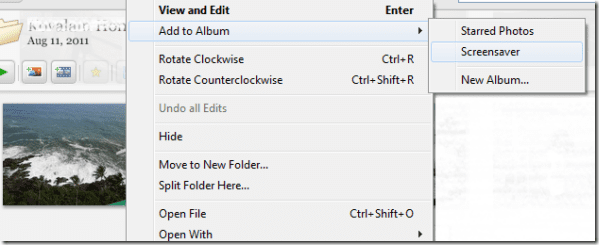
Когда фотографии будут успешно добавлены в папку, нажмите Инструменты а затем выберите Настроить заставку.

Как только вы получите следующее окно, нажмите на настройки. Теперь пришло время настроить источник изображений заставки вместе с эффектами и временной задержкой.
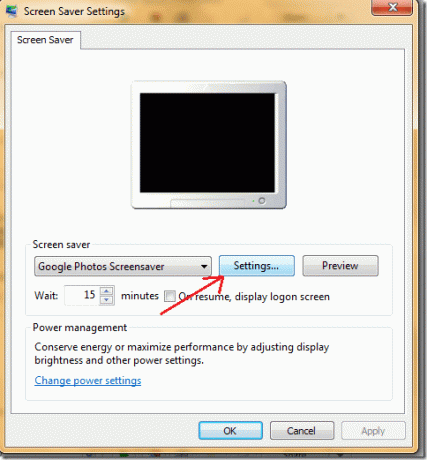
Сначала мы начнем с настройки источника изображений в вашей заставке. В настоящее время вы можете выбрать один из четырех доступных источников.
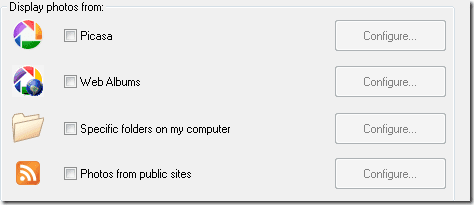
Источник 1: Пикаса.
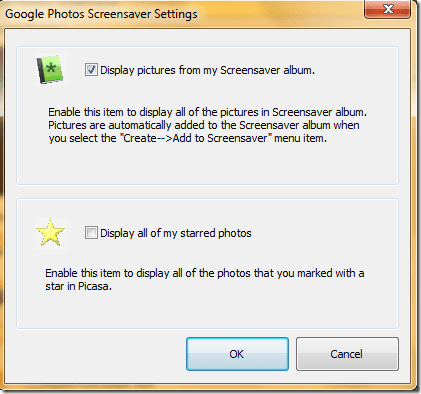
Если вы выберете Picasa, нажмите соответствующую кнопку конфигурации, чтобы решить, будут ли отображаться только изображения. из папки заставки будет отображаться или вы хотите выбрать изображения, которые отмечены звездочкой Пикаса. Наконец, нажмите кнопку «ОК», и вы увидите предварительный просмотр заставки на крошечном мониторе!
Источник 2: Веб-альбомы.
Второй вариант — выбрать изображения из Веб-альбомов Picasa.
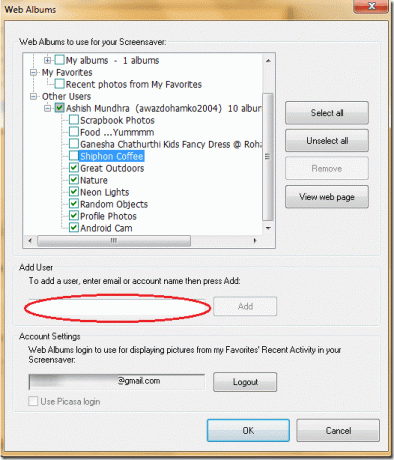
Выбирать Веб-альбомы и нажмите «Настроить», чтобы предоставить свои учетные данные для входа в Веб-альбом Picasa. Вы также можете импортировать общие папки других пользователей. Нажав на Добавлять кнопку, и альбомы будут загружены. Теперь вы можете выбрать их все для заставки или выбрать некоторые из них.
Нажмите OK, чтобы отразить изменения в заставке.
Источник 3: определенные папки на компьютере
Третий вариант — отображать изображения из определенных папок на вашем компьютере. Для настройки опции нажмите на соответствующую кнопку.
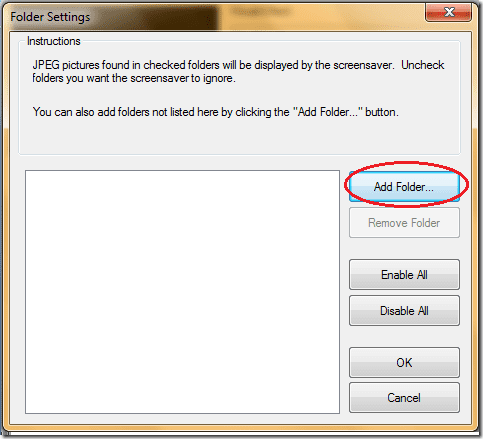
Нажмите на Добавить папку и выберите расположение нужной папки. Нажав «ОК», отобразятся изображения в этой папке.
Если вы хотите удалить существующую папку, выберите конкретную папку и нажмите «Удалить папку».
Источник 4: Фото с общедоступных сайтов.
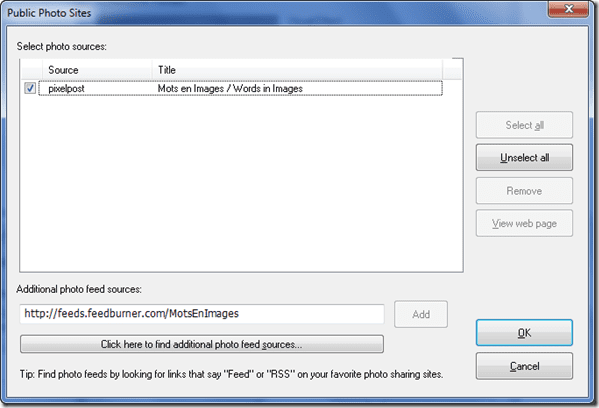
Четвертый вариант позволяет использовать изображения с общедоступных сайтов в качестве заставки. Просто возьмите действующую ссылку RSS с веб-сайта с фотографиями и добавьте ее в источник. Затем Picasa проверит, содержит ли сайт изображения, и отобразит их в заставке.
Дальнейшие улучшения
Вы всегда можете изменить настройки вашей экранной заставки. Вы можете попробовать различные доступные визуальные эффекты, которые вы хотели бы придать своей заставке, из раскрывающегося списка.

Также вы можете увеличить или уменьшить скорость перехода изображения. В области, отмеченной красным, перемещение указателя влево делает переход быстрым, а перемещение указателя вправо делает переход медленным.
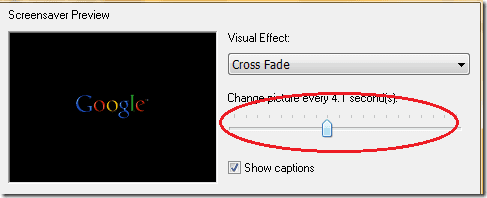
Выберите свой собственный выбор или выберите все доступные параметры и создайте эффектные заставки из всех прекрасных изображений, которые есть в ваших веб-альбомах или папках на рабочем столе. И как говорится -Обучение никогда не прекращается, так что вы всегда сможете поэкспериментировать с настройками и придумать что-то уникальное!
Мой вердикт
Как вы видели, Google Picasa предлагает гораздо больше возможностей, чем стандартный инструмент для заставки Windows, когда дело доходит до создания заставок с изображениями. Итак, если вам нравятся заставки, это отличный инструмент, который стоит попробовать!
Последнее обновление: 07 февраля 2022 г.
Вышеупомянутая статья может содержать партнерские ссылки, которые помогают поддерживать Guiding Tech. Однако это не влияет на нашу редакционную честность. Содержание остается беспристрастным и аутентичным.



